2024 年如何傳送 Gmail 郵件合併? (取自 Gmail 和電子表格)
已發表: 2024-03-05如果您在這裡,您很可能會想要在 Gmail 中進行郵件合併。
Gmail 現在有內建的郵件合併功能,我將在本指南中向您介紹如何使用該功能。 但在我們深入研究它之前,重要的是要了解它的局限性。
Gmail 的新郵件合併功能僅適用於付費 Google Workspace 方案的用戶,包括:
- 個人工作空間
- 商業標準
- 商務升級版
- 企業入門者
- 企業標準
- 企業增強版
- 教育標準
- 教育加
而且Gmail內建的郵件合併還缺少以下功能:
- 能夠追蹤開啟、點擊和回复,以便您可以追蹤效能。
- 如果沒有回复,能夠提示後續電子郵件序列。
- 除了姓名和電子郵件之外,還可以對您的電子郵件進行個人化。
- 每天最多 1,500 封電子郵件。
如果這對您來說是一個障礙,請不要擔心 - 您會喜歡本指南中的第二種方法。
現在讓我們開始討論這兩種方法。
方法 1:從 Gmail 內部傳送 Gmail 郵件合併
以下是如何在 Gmail 中進行郵件合併
- 在計算機上開啟 Gmail。
- 點擊「撰寫」開始一封新電子郵件。
- 在「收件者」標籤中,按一下「密送副本」旁的圖標,然後選取「郵件合併」以在 Gmail 中啟用郵件合併。
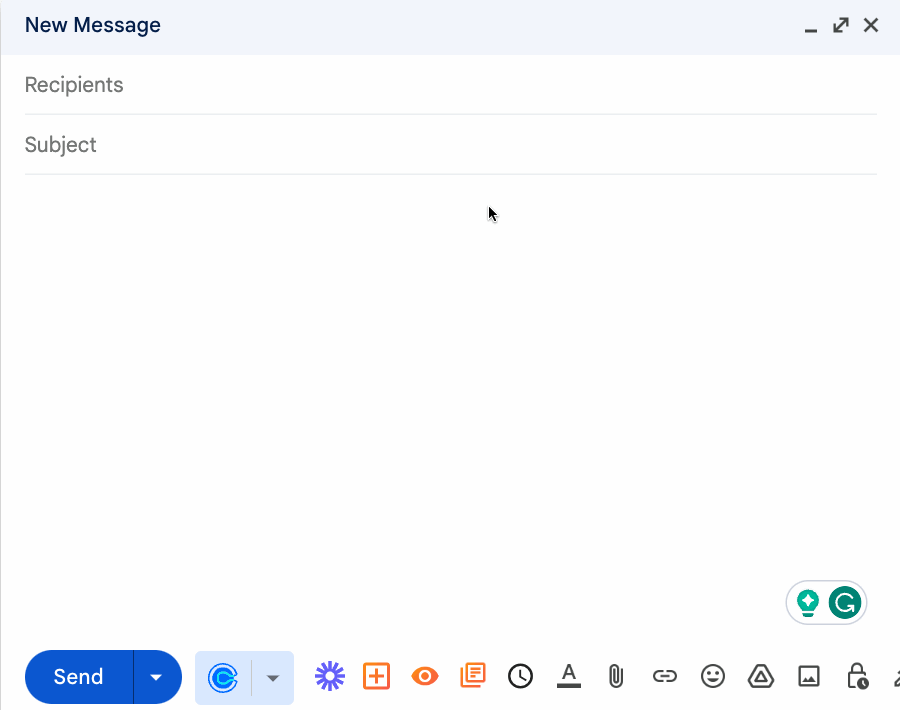
4. 逐一新增收件者或透過 Google 試算表新增收件人
有兩種方法可以將收件者新增至 Gmail 郵件合併:
- 在「收件者」欄位中一一新增收件者。
- 或從電子表格新增。
逐一新增收件者非常簡單,但要從電子表格傳送 Gmail 郵件合併,您需要使用以下列設定 Google 試算表的格式; 名:姓:電子郵件信箱。
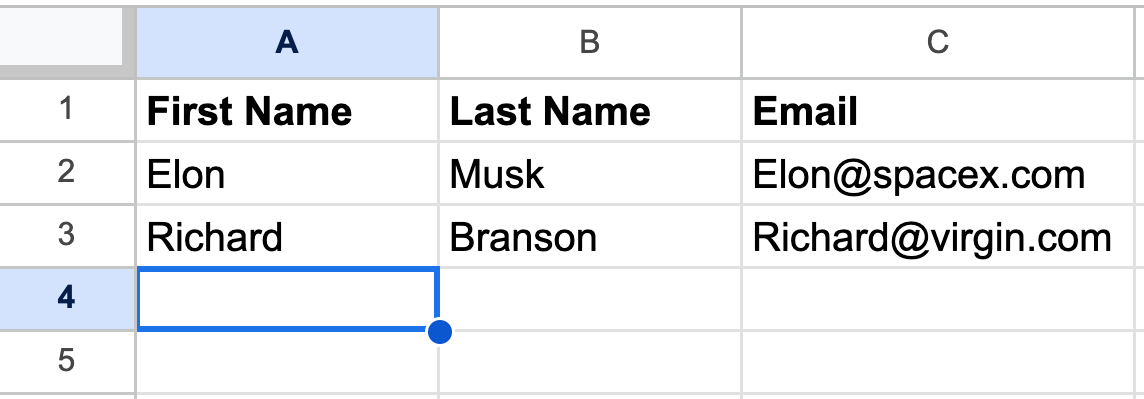
當您在 Gmail 中新增收件者。 按一下「收件者:」欄位 – 從匯入彈出視窗中選擇您最近使用的 Google 試算表 – 然後選擇您的名字、姓氏和電子郵件欄位。

5. 撰寫 Gmail 電子郵件合併電子郵件
現在您的收件者已準備就緒,是時候製作用於傳送的電子郵件範本了。
撰寫電子郵件時,請使用欄位 @firstname、@lastname、@fullname 和 @email 來個人化發送給每個收件者的電子郵件。
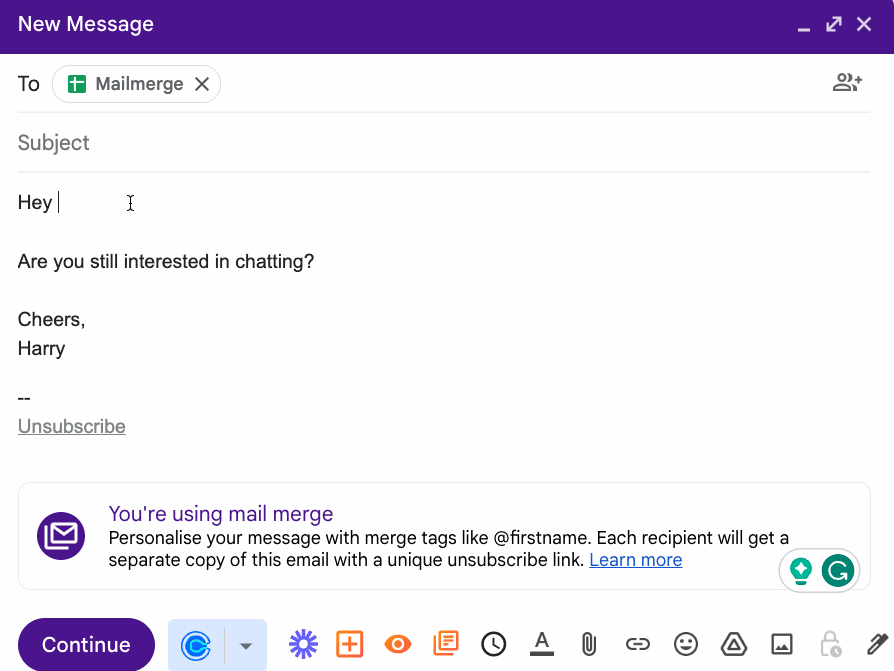
方法 2:使用領先的 Gmail Mailmerge 解決方案克服 Gmail 的限制
如果您正在閱讀本文,您很可能想要一種免費的方式來進行郵件合併,或者您想要進行 Gmail 郵件合併,並能夠即時追蹤結果並自動跟進以獲得更多回應。
在這種方法中,我們將使用 Google 自己推薦的 Mailmeteor Gmail 擴充功能(全球有 500 萬人使用)一次免費發送 50 封電子郵件。
Mailmeteor 允許您:
- 使用無限數量的欄位個性化您的電子郵件。
- 透過點滴發送和規劃功能最大限度地提高交付率和回覆率。
- 建立代表您發送的自動後續序列。
- 從Google Sheets或專用的 Mailmeteor 郵件合併儀表板安排郵件合併。
- 每天發送2000封電子郵件。
讓我們來看看它是如何工作的。
如何從 Google 試算表發送 Gmail 郵件合併行銷活動
1. 從 Google Workspace Marketplace 安裝 Mailmeteor
Maimeteor 透過 Gmail 擴充功能運行,要取得此擴充程序,只需前往 Google Marketplace 並點擊Install即可。
2. 建立您的 Google 表格
安裝 Gmail 版 Mailmeteor 後,即可繼續建立新的 Google Sheets 試算表。 您將在此處建立收件人清單。
如果您已準備好收件者列表,則可以透過點擊檔案 → 匯入來上傳此列表。
在建立 Google 試算表電子表格時,使用名字、姓氏、電子郵件、公司、後記等欄位設定標題格式非常重要。
在接下來的步驟中,我們將使用這些欄位來個人化我們的郵件合併電子郵件。
它應該是這樣的:
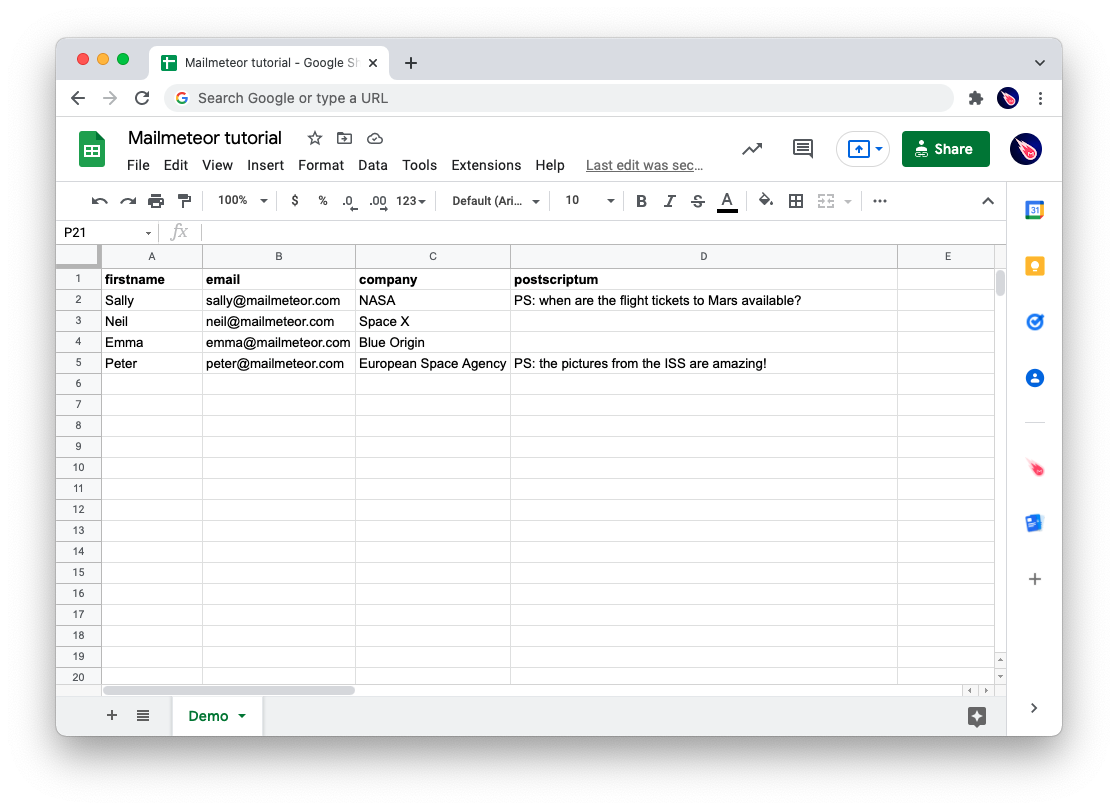
需要協助開始郵件合併嗎? 取得此免費演示 Google 試算表範本並用您自己的資料填充它。
3. 從 Google Sheets 內部開啟 Mailmeteor
還記得之前我們安裝 Mailmeteor 時的情況嗎? 現在我們可以使用 Gmail 的 Mailmeteor 來傳送郵件合併,而無需離開 Google 試算表。
點擊選單頂部的擴展,然後選擇Mailmeteor → 開啟 Mailmeteor。
將出現一個彈出窗口,我們可以在其中建立個人化的 Gmail 郵件合併。
在這裡您可以:
- 自訂您的寄件者姓名。
- 建立個人化的電子郵件範本以供重複使用。
- 追蹤開啟、點擊和回覆。
- 安排發送並在沒有回應時添加自動跟進。
- 在特定時間之間每分鐘發送一次電子郵件,使其看起來像一個人(有利於不發送垃圾郵件)
- 向我發送別名地址。
- 還有更多。
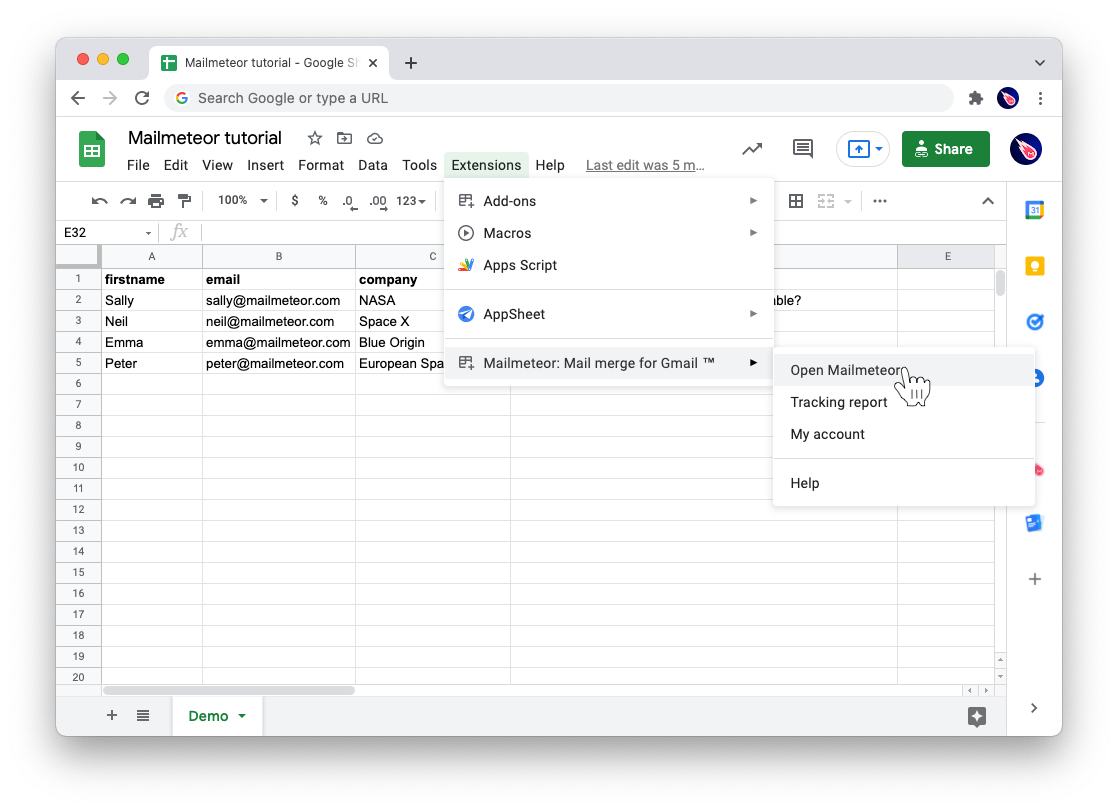

4. 建立您的電子郵件模板
如果您點擊「建立新範本」 ,您將看到一個類似 Gmail 的電子郵件編輯器,您可以在其中撰寫郵件合併電子郵件。
但這款編輯器的出色之處在於,您可以透過標準 Gmail 獲得高級個人化選項。
還記得我們之前在 Google Sheet 試算表中建立的自訂欄位嗎?
在這裡,您可以透過點擊「插入變數」將它們新增至您的電子郵件 - 當您傳送郵件合併時,Mailmeteor 將自動填入變數。
想知道如何發送帶有附件的郵件合併? 您可以在此處選擇回形針圖示來插入將隨每封電子郵件傳送的檔案。
以下是超個人化模板的範例:
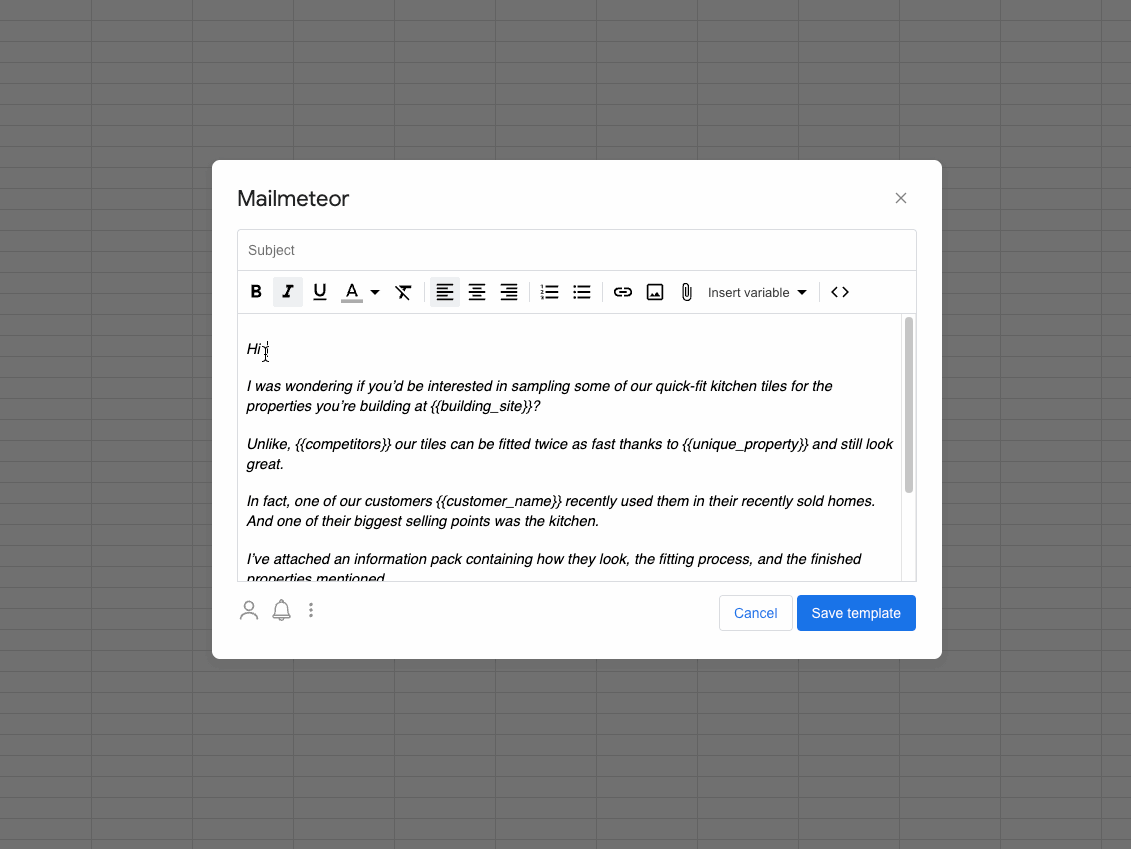
對電子郵件範本感到滿意後,請點選儲存範本。
5. 發送前預覽並測試您的 Gmail 郵件合併
儲存 Gmail 郵件合併範本後,您將看到一個窗口,您可以在其中預覽每個收件人的電子郵件,以檢查變數是否按您的預期工作以及...
- 發送測試電子郵件以查看 Gmail 郵件合併發送後的樣子。
- 更改寄件者收件匣中顯示的寄件者姓名
- 軌道打開並發出咔嗒聲,以便您可以在熨斗熱時進行熨斗。
- 選擇您要從哪個 Gmail 帳戶發送郵件(注意:從單獨的 Gmail 電子郵件帳戶發送有助於防止您的主電子郵件帳戶被標記為垃圾郵件。)
準備好發送行銷活動後,請點擊「發送電子郵件」或選擇旁邊的小箭頭來安排發送、新增後續活動或使用自動駕駛儀發送(更多資訊請參閱以下步驟…)
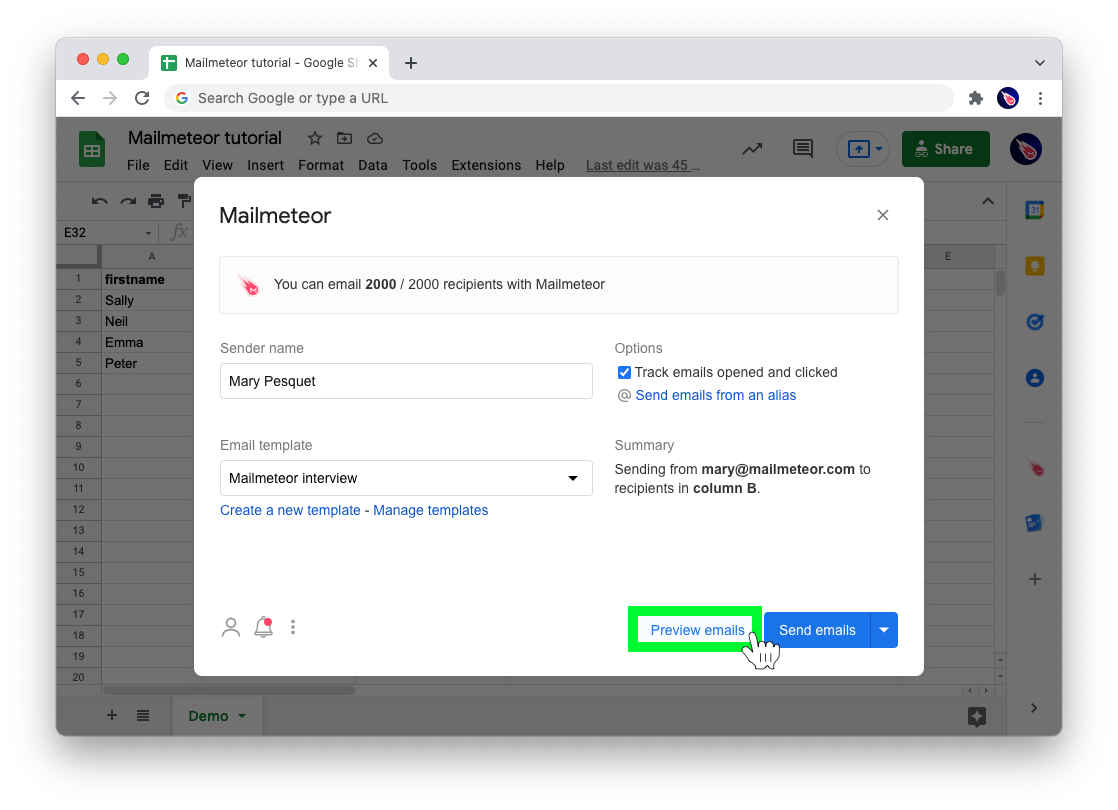
如何添加跟進並使用高級發送功能來獲得更多回复
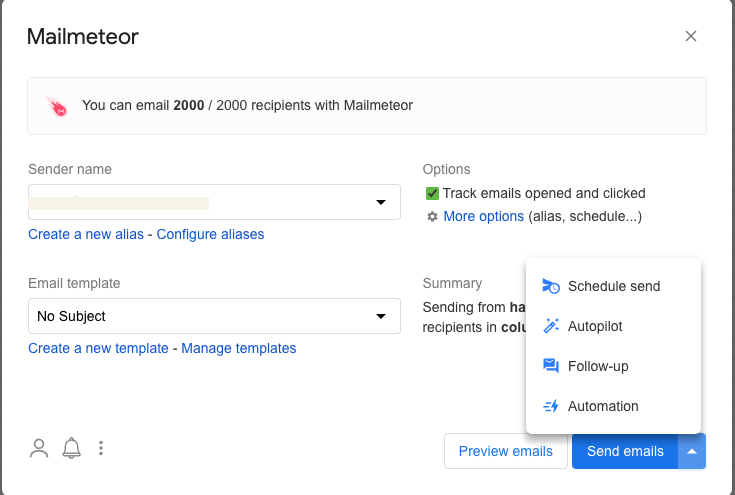
Mailmeteor 中的傳送按鈕旁邊,您會注意到一個下拉箭頭,在這裡您可以:
- 安排您的郵件合併在指定的資料和時間進行(例如星期一早上,人們通常更活躍)
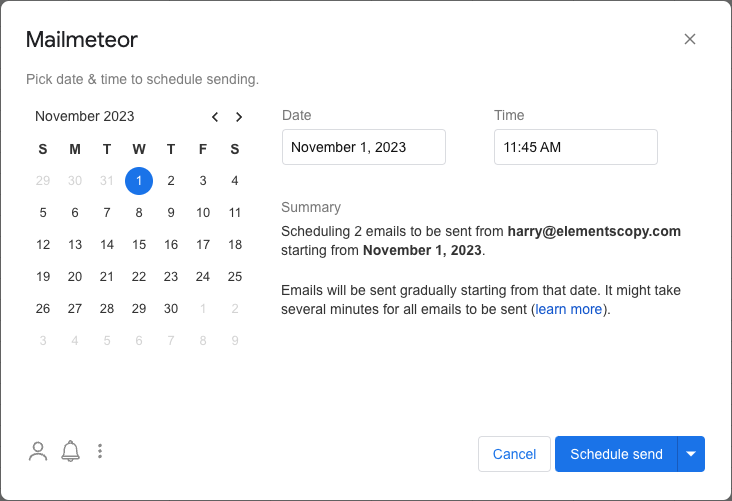
- 新增後續電子郵件,根據以下參數在設定的天數後發送:
- 如果他們沒有回复,請發送下一封。 (又名:如果沒有回复,則 Gmail 跟進。)
- 如果尚未打開,請發送下一份。
- 如果他們沒有點擊上一封電子郵件中的鏈接,請發送下一封電子郵件。
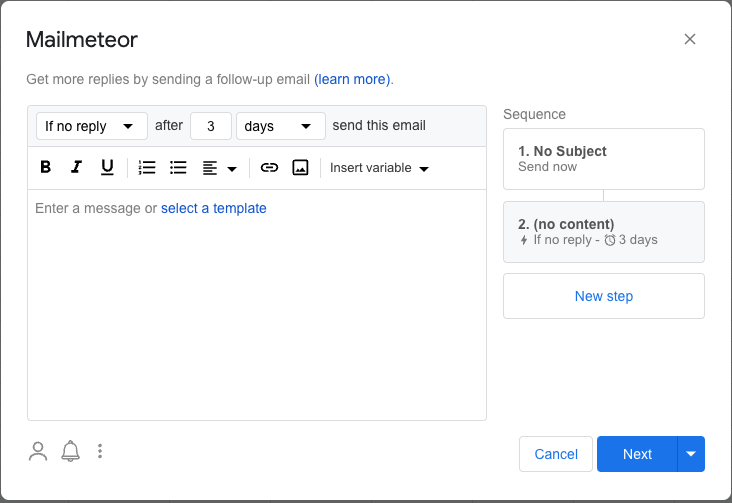
- 使用Autopilot ,您可以透過定義以下內容來提高交付能力:
- 您每天要發送多少封電子郵件。
- 您希望在電子郵件之間留出多少延遲,以便您的發送活動看起來像真實的人類活動。
- 何時開始發送。
- 以及您希望在一天中的什麼時間發送電子郵件。
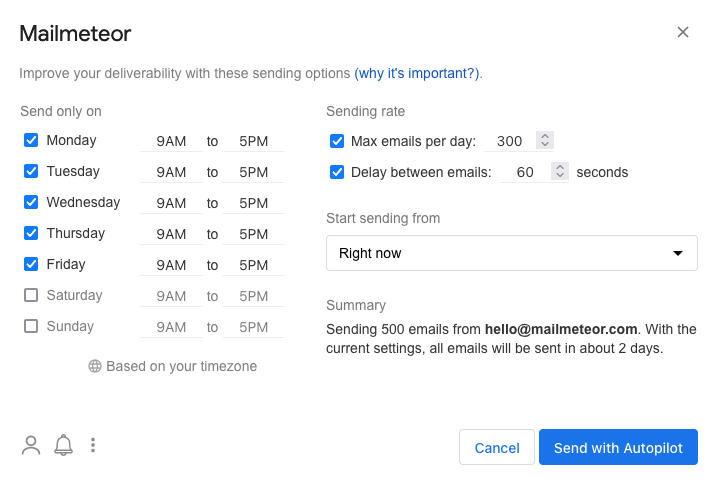
你現在該做什麼?
至此,您已經完全了解如何傳送 Gmail 郵件合併,所以現在就由您來完成了。
如果您想從電子表格發送 Gmail 郵件合併或使用追蹤、自動跟進和自動發送等高級功能 - 立即加入 500 萬 Gmail 用戶並將 Mailmeteor 新增至您的 Google 帳戶。
有關 Gmail 郵件合併的常見問題
如何發送附件?
使用 Mailmeteor for Gmail,您可以輕鬆發送帶有附件的郵件合併,下面的影片將引導您完成該過程:
Gmail 郵件合併是免費的嗎?
若要使用 Gmail 的郵件合併功能,您需要加入付費的 Google Workspace 方案。 若要透過免費的 Gmail 帳戶解決此問題,請使用 Mailmeteor,這是全球有 500 萬人使用的領先 Gmail 郵件合併工具。
Gmail 最好的郵件合併應用程式是什麼?
雖然有相當多的郵件合併應用程序,但值得指出兩件事:
- 郵件合併解決方案通常需要大量權限(包括閱讀電子郵件的能力)
- 通常,工具會提供 Gmail 郵件合併作為其更廣泛的產品套件的一部分。
這就是為什麼 Mailmeteor(由 Google 自己推薦)在全球有 500 萬人使用。 因為它很好地完成了一項工作:發送 Gmail 郵件合併,同時尊重您的隱私。
如何從 Outlook 進行郵件合併?
若要從 Outlook 傳送郵件合併,您可以按照本指南中的步驟操作。
- 電子郵件行銷
- 郵件合併
- 信箱
- 指導
